В объекте Направления располагаются следующие функциональные кнопки.
|
·Кнопка создания направления. При нажатии кнопки открывается окно со списком существующих типов направлений, в котором можно выбирать, добавлять, редактировать и удалять типы направлений. Количество создаваемых направлений можно изменить при редактировании направления в столбце Назн. объекта Направления или на форме редактирования направления. Если направление требует забора биоматериала, оно может быть создано только в количестве 1 (за исключением направлений с разными видами биоматериала). |
|
·Открытие планов лечения пациента. |
|
·Кнопка просмотра направления и входящих в него услуг. Открывает окно направления без возможности редактирования. |
|
·Кнопка предназначена для редактирования текущего направления: можно добавить или удалить услуги, ввести комментарий к направлению. |
|
·Если направление было создано ошибочно, его можно удалить с помощью соответствующей кнопки. |
|
·Для каждого направления можно просмотреть и в дальнейшем напечатать макет и отчет (если они заданы в настройках типа направления). При нажатии на кнопку Предварительный просмотр открываются сначала окно просмотра макета, затем — отчета. |
|
·Чтобы напечатать направления без предварительного просмотра, нужно отметить требуемые направления и нажать кнопку Печать направлений/этикеток: будут напечатаны отчеты и макеты по направлениям. Сначала печатается отчет, затем макет. |
|
·Кнопка изменения статуса направления. Открывает справочник статусов направлений, где можно создать новый статус и назначить ему свой цвет или выбрать один из имеющихся, например, «в работе». Эти данные отображаются в колонках Статус и Цвет (статус). Справочник статусов также доступен для просмотра и редактирования в меню Документы / Медицинские справоники. |
|
·Забор биоматериала осуществляется с помощью данной кнопки. Существует два режима забора: автоматический и ручной. В автоматическом режиме биоматериалу присваивается уникальный порядковый номер (один в рамках записи ЭМК), в ручном режиме можно вписать код самостоятельно. |
|
·Можно отменить забор биоматериала, тогда направление вновь будет ожидать забора. |
|
·В системе есть возможность направлять те или иные направления во внешние учреждения. При нажатии на кнопку открывается окно, в котором необходимо выбрать организацию, куда направляется анализ. Список организаций вносится в финансовом модуле в пункте Филиалы и прейскурант услуг / Внешние мед. учреждения. Доступ к отправке направления во внешние организации определяется правами пользователя пользователя и не зависит от прав редактирования записи ЭМК, в которой было создано направление. |
|
·Направление может быть перенаправлено в другой филиал данной организации. Список филиалов находится в финансовом модуле в пункте Филиалы и прейскурант услуг / Внутренние мед.учреждения. Доступ к отправке направления в другие филиалы определяется правами пользователя пользователя. Также имеется право на ответ на направления из других филиалов. |
|
·Направление может быть отменено. Существует два варианта отмены (рис. 2.4): |
|
·Отмененные направления помечаются соответствующей пиктограммой. |
|
·Можно ответить на направление в рамках текущей записи (используется для манипулятивных направлений). Тип текущей записи должен совпадать с типом ответной записи для направления. |
|
·С помощью этой кнопки отмененное направление вновь активизируется, а неподтвержденное – подтверждается. |
|
·Кнопка Снять отмену направления делает отмененное направление активным. |
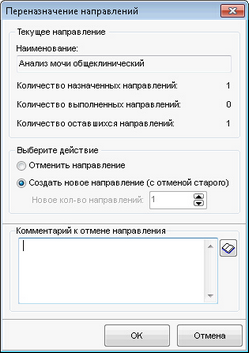
Рисунок 2.4. Отмена направления
|
·При нажатии кнопки открывается окно, в котором указаны услуги направления и их стоимость с разбивкой по плательщикам (пациент, страховая компания), из которого можно распечатать соответствующий документ. |
|
·Создание предоплатных талонов. Для того, чтобы создать талоны, следует выделить нужные направления и нажать данную кнопку. По каждому направлению будет создан отдельный талон. После того, как созданы талоны, нельзя изменить перечень услуг в направлении и удалить его. Подробнее см. в разделе Создание предоплатных талонов по направлениям. |
|
·Удаление созданных талонов. |
|
·Создать и оплатить счет пациенту. |
|
·Запланировать прием (см. Планирование выполнения направлений). |
|
·Добавить мероприятие в план лечения (см. Добавление направления в план лечения). |
|
·Настройка фильтра – позволяет задать пользовательский фильтр отображения данных объекта Направления. |
|
·Обновить – перезагружает данные объекта Направления. |
|
·Настройки отображения – стандартная кнопка настройки отображения столбцов объекта Направления. |
|
·Кнопка печати. |
Кроме того, в нижней части объекта Направления расположены следующие кнопки фильтров:
|
·Показать манипулятивные направления (см. Манипулятивные направления), |
|
·Показать все направления — все направления пациента, в том числе и просроченные, |
|
·Показать все неподтвержденные направления, |
|
·Показать все текущие направления — все неотвеченные направления данного пациента, |
|
·Показать направления, на которые отвечает текущая запись, |
|
·Показать направления текущего врача — направления, созданные текущим пользователем или направленные к нему (в поле Врач направления выбран текущий пользователь), |
|
·Показать направления только с талонами — направления, для которых созданы талоны, |
|
·Показать направления без талонов – направления, для которых талонов не создано, |
|
·Показать просроченные направления, |
|
·Показать направления выбранного этапа плана лечения, |
|
·Показать направления, по которым не выполнен забор биоматериала (учитываются только направления, требующие забора: в типе направления должен быть установлен флажок Требует забора биоматериала). |
Некоторые фильтры (или вся панель фильтров) могут быть скрыты: такие фильтры отключены.
Мемо-поле внизу объекта Направления отображает информацию о направлениях текущей группы. При назначении направления в это поле попадает наименование направления, комментарий, а также перечень включенных или исключенных услуг. Содержимое мемо-поля определяется в параметрах типа направления. Информация из мемо-поля динамически записывается в таблицу базы данных, которая указывается при параметрировании групп направлений. При снятом флаге Примечание для группы направлений в мемо-поле будет отображаться примечание только для текущего (на котором установлен курсор) направления.